Postoje različiti razlozi za probleme s reprodukcijom videozapisa ili audiozapisa u PowerPoint. U ovom su članku navedeni prijedlozi za kompatibilnost i otklanjanje poteškoća.
Da biste izbjegli probleme s reprodukcijom audiozapisa ili videozapisa u PowerPoint, možete optimizirati medijske datoteke koje ste umetnuli u prezentaciju radi kompatibilnosti na drugim uređajima. Popis podržanih vrsta datoteka potražite u članku Podržani oblici audiozapisa i videozapisa u programu PowerPoint.
Poruka o pogrešci: videozapisi ugrađeni u Flash više nisu podržani
Google je nedavno napravio promjenu u kojoj je povučen Flash Player infrastrukturu koja PowerPoint 2010 ovisi o za reprodukciju YouTube videozapisa.
PowerPoint 2013 i novije verzije temelje se na infrastrukturi reprodukcije HTML5 videozapisa (umjesto flash playera) i zbog toga nisu zahvaćene većinom.
Svjesni smo problema u programu PowerPoint 2010 istražujemo što možemo učiniti, ali praktično govoreći, najučinkovitiji način brzog rješavanja tog problema jest prelazak na noviju verziju sustava Office. Možete koristiti i PowerPoint za web, koji je besplatan i može se koristiti s Microsoftovim računom (Hotmail, outlook.com, live.com). PowerPoint za web omogućuje umetanje i reproduciranje videozapisa s YouTubea.
Ako želite uvijek imati najnoviju verziju programa Office, možete postatiMicrosoft 365 pretplatnik. Kliknite da biste isprobali ili kupili pretplatu i usporedili pretplatu u odnosu na jednokratnu kupnju.
Da biste zajednički koristili prezentaciju, učinite sljedeće:
-
Na kartici Datoteka na vrpci odaberite Informacije.
-
Ako je medijski sadržaj u prezentaciju umetnut u obliku koji može uzrokovati probleme s kompatibilnošću prilikom reproduciranja na drugom uređaju, pojavit će se mogućnost Optimiziraj kompatibilnost. Ako se ne pojavi, nemate problema s kompatibilnošću i spremni ste za zajedničko korištenje.
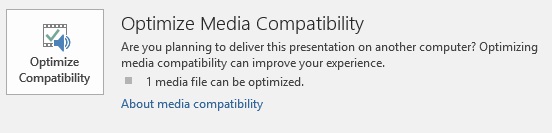
-
Odaberite Optimiziraj kompatibilnost*. PowerPoint poboljšat će sve medijske sadržaje za koje je potrebna optimizacija.
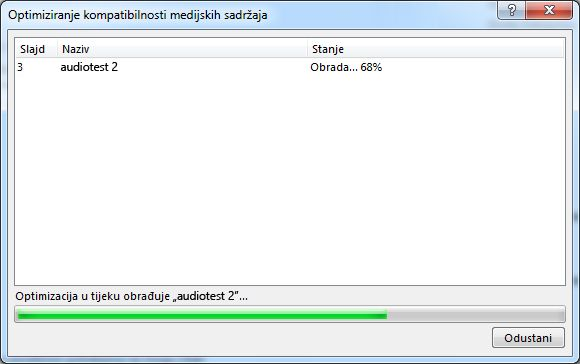
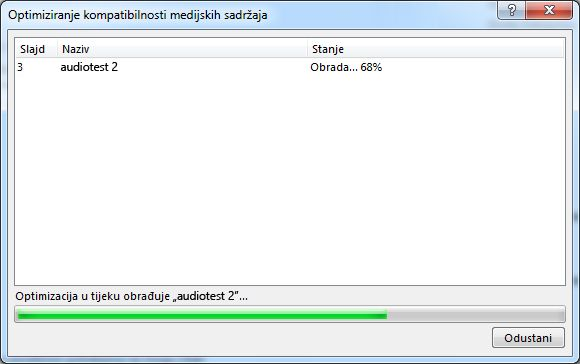
* Ugrađeni podnaslovi i zamjenski audiozapisi uklanjaju se u ovom postupku optimizacije.
Kada se pojavi gumb Optimiziraj kompatibilnost, prikazuje se sažetak rješenja potencijalnih problema s reprodukcijom. Prikazuje se i popis s brojem pojavljivanja medijskih sadržaja u prezentaciji. Probleme s reprodukcijom često uzrokuju sljedeći scenariji:
-
Ako imate povezane videozapise, optimizirajte za izvješća o kompatibilnosti koja morate ugraditi. Odaberite Prikaz veza da biste nastavili. Dijaloški okvir koji će se otvoriti omogućuje vam ugradnju videozapisa tako da odaberete Prekini vezu za svaku vezu koju želite ugraditi s uređaja i korisnika s pristupom povezanom videozapisu.
-
Ako imate videozapise umetnute pomoću starije verzije programa PowerPoint, kao što je PowerPoint PowerPoint 2007, morat ćete nadograditi oblik medijske datoteke da bi se te datoteke reproducirale. Nadogradnja automatski ažurira i ugrađuje datoteke u najnovijem obliku. Po završetku nadogradnje potrebno je ponovno pokrenuti naredbu Optimiziraj za kompatibilnost.
Da biste medijske datoteke nadogradili sa starije verzije (npr. PowerPoint 2007 ) na PowerPoint 2010 ili noviju verziju (i ugradili povezane datoteke), na kartici Datoteka odaberite Informacije, a zatim Pretvori.
Ako imate poteškoća s umetanjem ili reprodukcijom medijskih sadržaja, možda nije instaliran odgovarajući kodek. Netko vam, primjerice, može poslati PowerPoint prezentaciju s medijskim sadržajem na temelju kodeka koji vaš PC nema. Najbolje je rješenje da autor prezentacije pokrene optimizaciju kompatibilnosti prije slanja datoteke bilo kome drugome.
Prilikom pokušaja umetanja videodatoteka može vam se prikazati poruka o pogrešci kao što je ova ako nemate instaliranu pravu kodek datoteku:

Da biste riješili postojeće probleme, pokušajte nešto od sljedećeg:
-
Odredite koji kodek trebate pokrenuti medij. Pročitajte članak Što je kodek i zašto mi je potreban? da biste saznali kako Reproduktor medijskih sadržaja za Windows vam to može pomoći. Ili instalirajte alat drugog proizvođača koji može ispitati medijsku datoteku i odrediti koji je kodek potreban. Zatim instalirajte kodek potreban za pokretanje medija. Na web-mjestu fourcc.tvrtka ili ustanova možete pronaći mnogo kodeka.
Detaljnu raspravu o kodecima potražite u članku Kodeci za Windows Media.
-
Preuzmite filtar za dekoder medijskih sadržaja i enkoder drugih proizvođača, kao što su ffdshow ili DivX, koji će vam omogućiti dekodiranje i kodiranje raznih oblika.
-
Ako ste stvorili prezentaciju na PC-ju i odlučili je isporučiti na Apple Macintosh, koristite medij s datotečnim nastavkom .mp4 datoteke.
Ako dijaprojekcija traje dulje od jedne pjesme, možete dodati još pjesama. No ako naiđete na poteškoće prilikom sinkronizacije glazbe sa dijaprojekcije, možete koristiti alat za uređivanje zvuka drugog proizvođača, kao što je Audacity®, da biste pjesme uvezli u jednu datoteku da bi se neprekidno reproducirali tijekom dijaprojekcije.
I dalje nailazite na poteškoće?
Obratite nam se ili postavite zajednici pomoć za pitanja koja ovdje nisu odgovorena.
Dodatne informacije
Podržani oblici audiodatoteka i videodatoteka u programu PowerPoint
Videozapisi u programu PowerPoint 2016 ne reproduciraju se na sekundarnom monitoru










